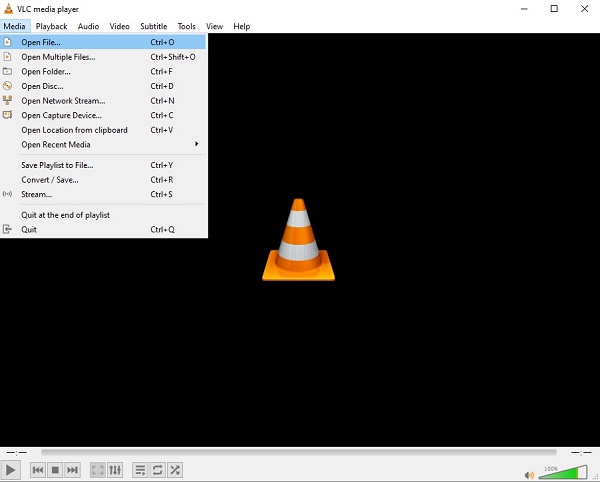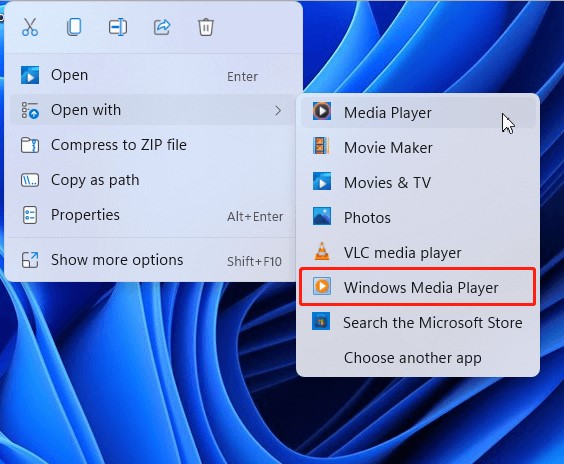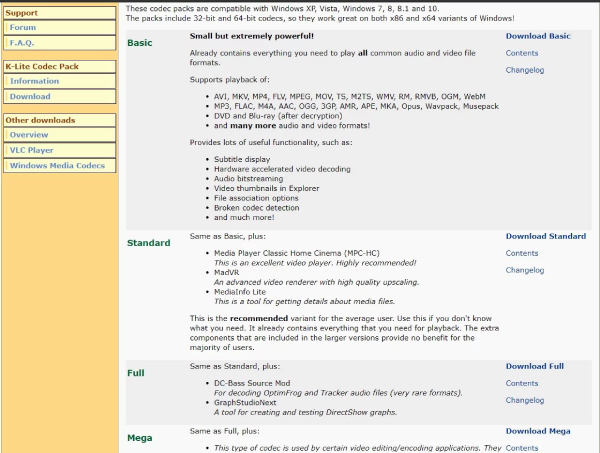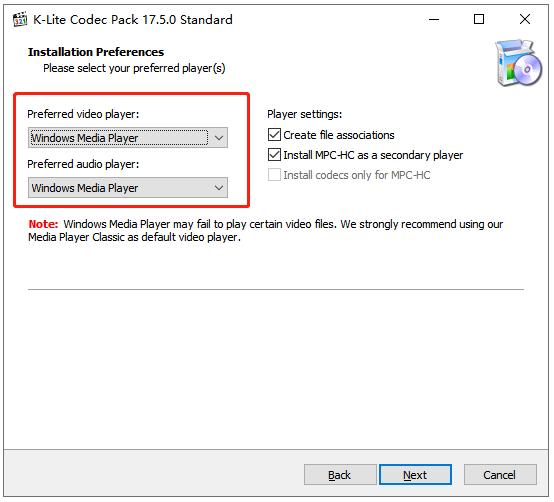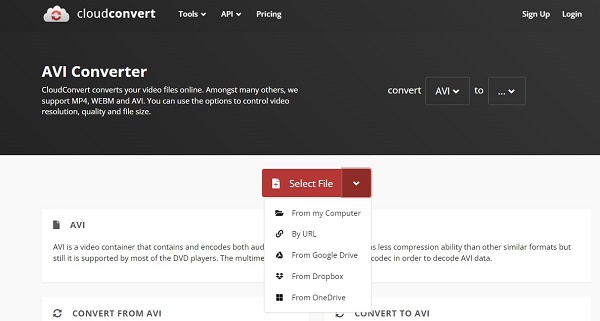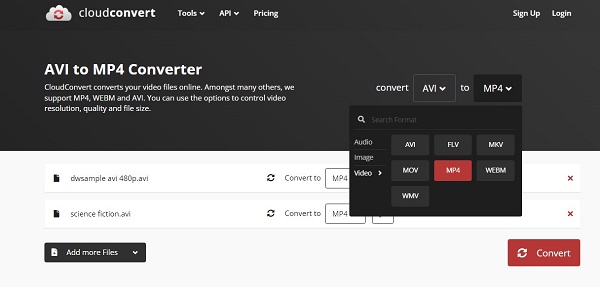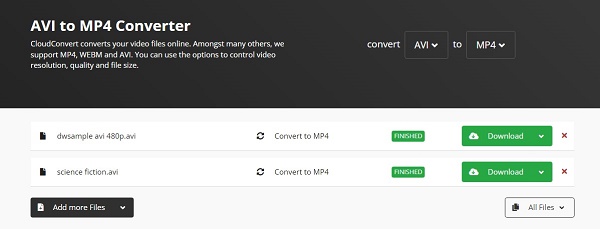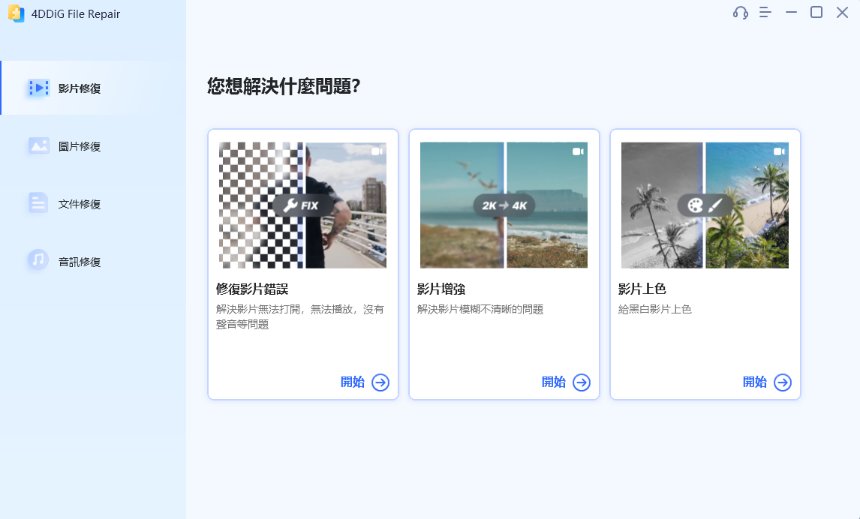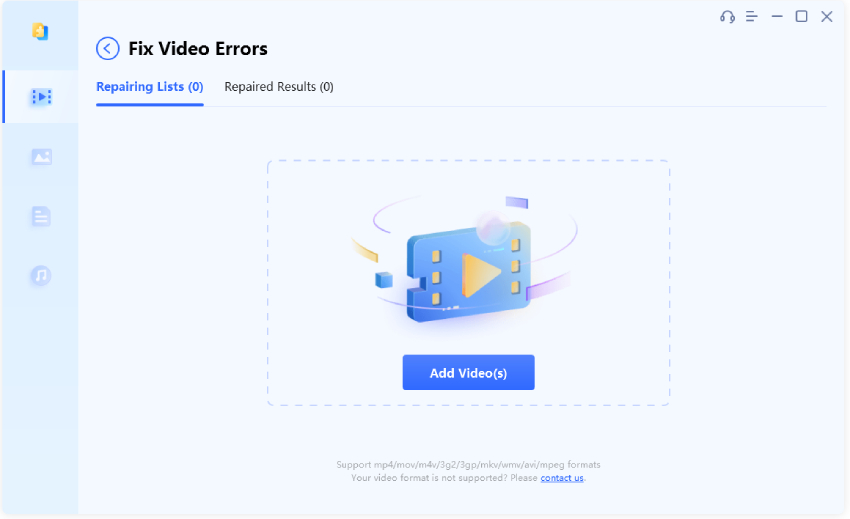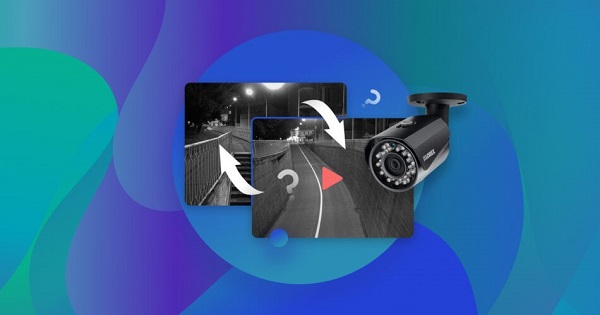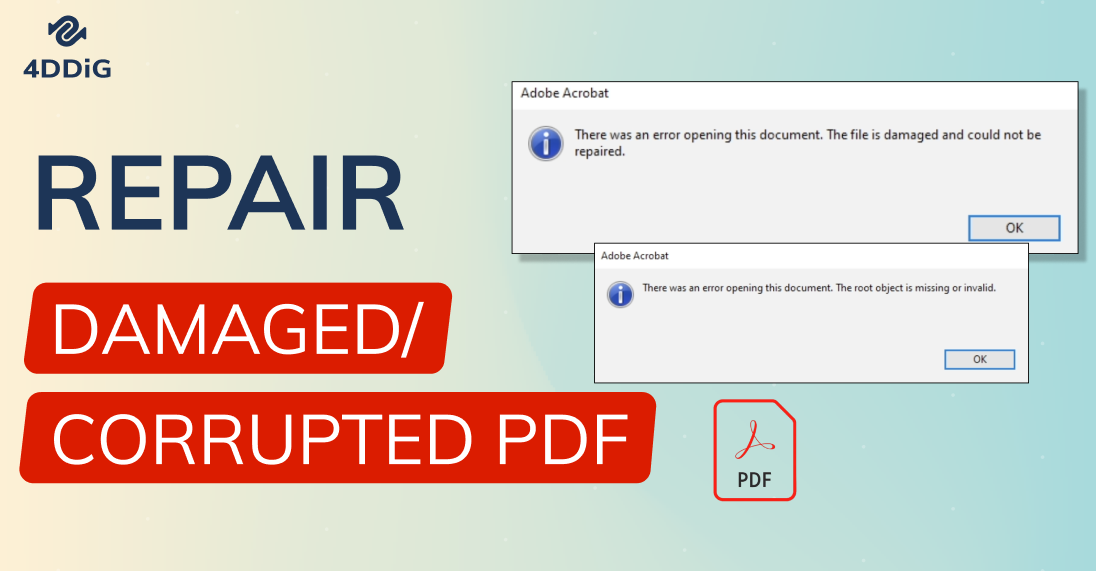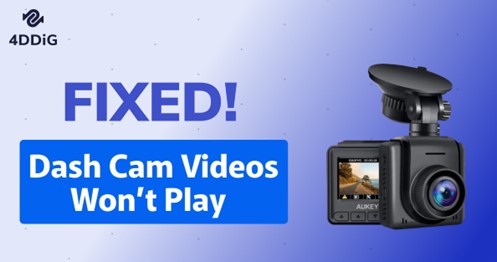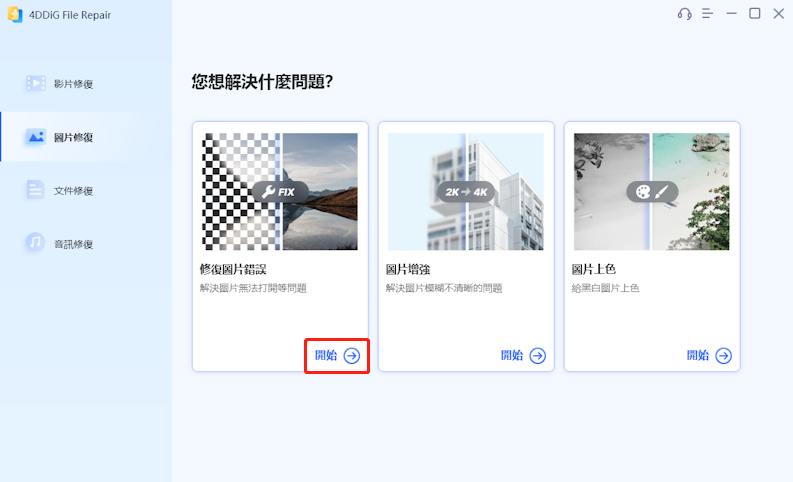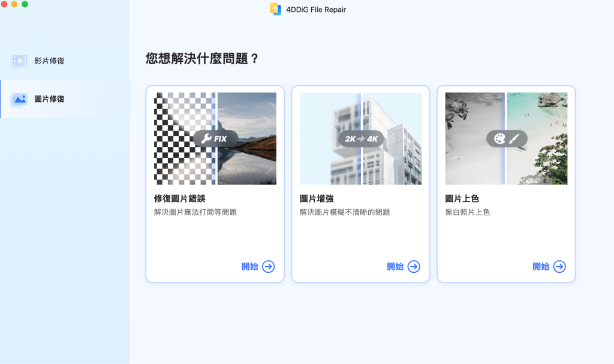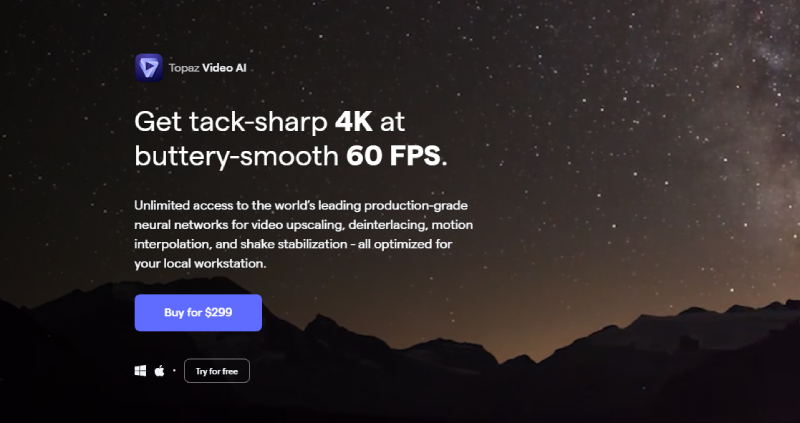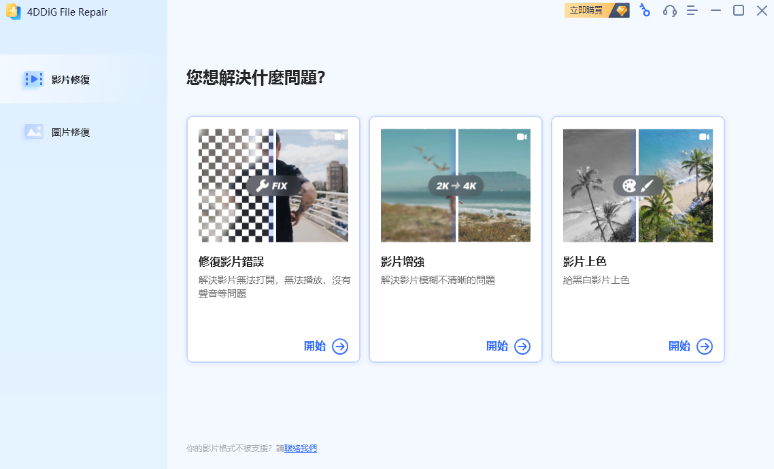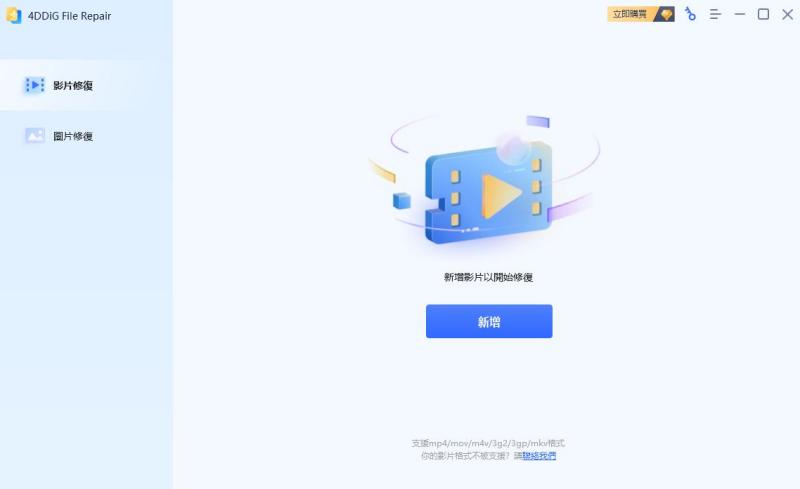“如何播放 avi 檔案”
「需要一些幫助,我最近下載了一部 .AVI 電影,但它在 Windows Media Player 中根本無法播放。我要怎麼解決這個問題?
AVI 這種影片格式曾經很流行,但現在已被 MP4、MKV 或 MOV 等更新、更高效的格式所取代。不過,有些人仍然喜歡使用 AVI 進行編輯和發佈,因為它具有普遍的便攜性。如果你收到或下載了一些 AVI 檔案,想知道如何播放 AVI 檔案,不用擔心,本文將為你提供幫助!我們將幫助你瞭解處理 AVI 檔案的來龍去脈,從它是什麼到如何在不同裝置上開啟它,以及AVI檔案打不開怎麼辦。那麼,讓我們開始吧!
第 1 部分:什麼是 AVI 檔案?
AVI 是音訊影片交錯(Audio Video Interleave)的縮寫,是微軟建立的一種將影片和音訊捆綁到一個文件中的檔案類別。它使用 RIFF 結構,這是一種使用 XviD 和 DivX 等編解碼器的多媒體容器格式。
與 MP4 和 MOV 等流行格式相比,AVI 檔案的壓縮率更低,佔用空間更大,這也是 AVI 檔案大小更大的原因。AVI 檔案也可以在不壓縮的情況下建立,以保持無損的質量,但這會大大增加檔案大小,每分鐘影片約 2-3 GB。
第2部分:如何播放 AVI 檔案?
由於相容性高,AVI 檔案可以在大多數主要作業系統(如 Windows 系統、Mac 和 Linux)、網路瀏覽器、平台和裝置上播放。下面我們將透過5種方法教你如何在 Windows 10/11 或 Mac 上播放 AVI 檔案。
方法 1.用 VLC 媒體播放器開啟並播放 AVI 檔案
VLC 媒體播放器是一款免費的開源工具,廣泛應用於 Windows 和 Mac,可以輕鬆開啟和播放 AVI 檔案以及其他格式的檔案,包括 MPEG-2、MPEG-4、H.264、MKV、WebM、WMV 和 MP3,而無需下載額外的編解碼器。
無論你使用的是 Mac 還是 Windows 10/11,這裡都介紹了如何使用 VLC 播放 AVI 檔案:
- 在電腦上下載並安裝 VLC 媒體播放器,然後開啟它。
-
導航至 "Media",選擇 "Open File..."

- 找到要播放的 AVI 檔案並點選 "Open"。VLC 將自動開始播放 AVI 檔案。
或者,你也可以直接右鍵單擊 AVI 檔案片,然後單擊 "Open",選擇 VLC 媒體播放器。
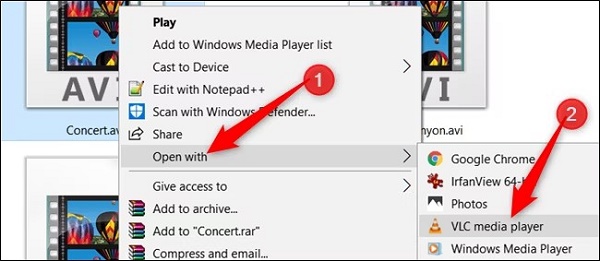
方法 2.用 Windows 媒體播放器播放 AVI 檔案
如果你使用的是 Windows,另一種播放 AVI 檔案的方法是使用內建的 Windows Media 播放器。它支援多種影片和音訊檔案格式,包括 AVI、MOV、MP4、WMV、MPEG、WAV、FLAC、ASF 等。
下面介紹如何在 Windows 10/11 上使用 Windows Media 播放器播放 AVI 檔案:
- 右鍵單擊 AVI 檔案,從右鍵選單中選擇 "用它開啟"。
-
選擇 "Windows Media Player"。現在 AVI 檔案就可以在播放器中播放了。

或者,你也可以先啟動 Windows Media Player,然後將要播放的 AVI 檔案拖放到開啟的Windows Media Player視窗中。雙擊影片,它就能流暢播放了。
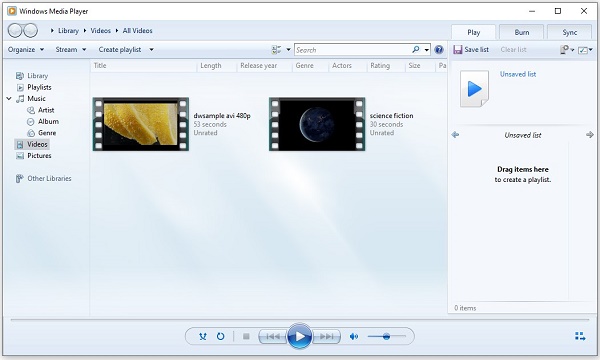
方法 3. 安裝編解碼器套件以在 Windows 上播放 AVI 檔案
有時您可能會發現 Windows Media Player 無法播放某些 AVI 檔案,這是因為播放器缺少必要的編解碼器來解碼這些 AVI 檔案中的某些影片或音訊檔案格式。要解決此問題,請考慮安裝 K-Lite 編解碼器包,這是一個免費且易於使用的編解碼器集合,以使 WMP 能夠成功播放 AVI 檔案。具體方法如下:
-
訪問K-Lite Codec Pack 網站並點擊「Download Standard」。

- 執行 K-Lite Codec Pack 安裝程式並依照螢幕上的指示自訂安裝選項或堅持預設選項。
-
當您進入提示選擇首選音訊和影片播放器的頁面時,請選擇 Windows Media Player 並點擊「下一步」。

- 繼續完成安裝,完成後打開Windows Media Player,看看這次是否播放你的AVI檔案。
方法 4. 安裝正確的編解碼器以在 Mac 上播放 AVI
如果您使用的是 macOS,在 QuickTime 播放器上播放 AVI 檔案確實很困難,因為解碼 AVI 檔案所需的編解碼器都沒有整合到 QuickTime 中。在這種情況下,您可以在 Mac 上安裝合適的編解碼器,讓 QuickTime 對AVI檔案進行編碼和解碼。
3ivx® D4 編解碼器是最受歡迎的編解碼器之一,可讓您在 Mac 上開啟 .avi 檔案。它允許您使用您喜歡的編碼應用程式對 AVI、MOV 或 MP4 檔案中的 MPEG-4 影片和音檔進行編碼。生成的 MPEG-4 編碼影片可以透過 QuickTime 流暢地播放,無需任何附加元件。
以下是透過安裝 3ivx® D4 編解碼器在 Mac QuickTime 播放器上播放 AVI 檔案的方法:
-
訪問https://www.3ivx.com/download/macos.html下載編解碼器並將其安裝到您的 Mac 上。

- 請按照過程中提供的安裝說明進行操作。
- 安裝 3ivx D4 編解碼器後,啟動 QuickTime Player,然後將 AVI 檔案拖放到該AVI播放器上,就能在 Mac 上播放AVI影片了。
方法 5. 【AVI轉MP4】將 AVI 檔案轉換為 MP4 或 MOV 格式
最終,如果上述方法無法播放AVI檔案,您可以將其轉換為支援Mac或Windows的影片格式,例如MOV或MP4。像 CloudConvert 這樣的線上檔案轉換器可以幫助輕鬆完成這項工作。但請注意,您最多只能免費轉換 1GB 的 AVI 檔案。
以下是透過使用 CloudConvert 轉換 AVI格式來播放的方法:
- 訪問AVI Converter | CloudConvert.
-
選擇「Select File」旁邊的下拉式選單,從您的電腦、URL 或雲端伺服器上傳 AVI 檔案。您也可以新增更多文件。

-
在「convert」旁邊,按下拉選單選擇所需的輸出格式,例如 MOV 或 MP4。

- 選擇扳手圖示來調整設定,然後點擊紅色「Convert」按鈕開始轉換。
-
AVI轉MP4完成後,按一下「Download」將 MP4 或 MOV 檔案儲存到您的電腦。

第 3 部分:如何修復 AVI 檔案無法播放/AVI檔案打不開?
在某些情況下,即使安裝了所需的編解碼器或將AVI轉MP4後,AVI 檔案也無法在您的 Windows 或 Mac 上播放,這可能是由於檔案本身損壞所致。如果它們因損壞而無法播放,您可以使用4DDiG 影片修復軟體修復它們。它可以批量修復不同的影片格式並提供更多功能,例如:
- 修復損壞、顆粒狀、抖動、模糊、失真、卡住和卡頓的影片。
- 相容於多種影片格式,如 AVI、MOV、MKV、MP4 等。
- 修復音頻和影片不同步的問題。
- 修復影片無聲的問題。
- 修復 SD 卡、硬碟、無人機、相機、USB 等設備中的影片。
- 使用先進的人工智能演算法實現成功、快速的修復。
- 支援 Windows 和 Mac。
以下是如何使用 4DDiG 影片修復軟體修復因損壞而無法播放的 AVI 檔案:
-
選擇“修復影片錯誤”
在電腦上下載、安裝並開啟該工具,然後點擊「修復影片錯誤」下方的「開始」。

-
添加損壞的 AVI 檔案
若要上傳一個或多個損壞的 AVI 檔案,請按“新增影片以開始修復”,然後按一下“開啟”將它們新增至修復佇列。

-
修復損壞的 AVI 檔案
新增損壞的 AVI 檔案後,點擊「開始修復」並等待完成修復。

-
保存修復的 AVI 檔案
修復完成後,透過點擊「檢視結果」進行預覽,並使用「匯出」單獨匯出每個影片,或使用「匯出所選」儲存選定的影片。

有關 AVL 檔案的常見問題解答
Q1:如何在Android上播放AVI檔案?
要在 Android 上播放 AVI 檔案,您需要 VLC、Gplayer 或 Dice 播放器等媒體播放器來解碼 AVI。
Q2:哪些程式可以播放AVI檔?
Windows Media Player 可以在 Windows 上播放 AVI 檔案,而 QuickTime 可以在安裝了 3ivx D4 編解碼器的 Mac 上播放 AVI 檔案。VLC 媒體播放器可在 Windows 和 Mac 上播放 AVI 檔案。
Q3:為什麼AVI無法播放或AVI檔案打不開?
無法播放 AVI 檔案或者 AVI檔案打不開的原因可能有很多。這可能是因為您的作業系統沒有支援的編解碼器、您的 AVI 檔案已損壞或您的媒體播放器與其不相容。過時的驅動程式或不正確或不完整的下載或檔案傳輸也可能損壞 AVI 檔案,使其無法播放。
結論
如果您不熟悉處理 AVI 檔案,我們介紹了如何在 Windows 10/11 或 Mac 上播放 AVI 檔案的5種方法。然而,如果您遇到由於損壞而無法播放的 AVI 檔案,請考慮使用4DDiG 影片修復。該軟體可以快速、成功地批量修復多種影片格式,確保您可以恢復檔案。